Publicitate
Ai auzit că rezolvarea registrului tău va face grăbiți calculatorul Nu credeți Hype: curățătorii de registre nu fac Windows-ul mai rapidS-au oferit multe sfaturi cu privire la modul de menținere a computerului care funcționează fără probleme, precum și modul de remediere a acestuia atunci când a devenit lent. Am publicat chiar și un ghid Windows pe Speed, scris ... Citeste mai mult ? Sau ai citit undeva că „remedierea” registrului tău va remedia orice stare de rău din Windows pe aparatul tău, că o curățare rapidă a registrului îți va rezolva problemele de calcul. pentru bine? Multe dintre aceste articole nu sunt numai gresit, dar unele pot fi periculoase pentru mașina dvs. pe termen lung.
Aici vom explora cum să identificăm, să izolăm și să remediem problemele de registru - și când pur și simplu nu vom deranja deloc.
Ce este registrul?
Registrul este esențial o bază de date internă masivă care conține informații importante, specifice mașinii cu privire la aproape tot ce este în mașina dvs.:
- Hardware de sistem
- Software instalat și drivere
- Setarile sistemului
- Informații despre profil
Sistemul dvs. de operare Windows se referă constant la registru 3 Instrumente pentru monitorizarea și examinarea Registrului WindowsRegistrul Windows este una dintre cele mai slab înțelese părți ale sistemului de operare Windows. Vă prezentăm instrumente care pot simplifica registrul și vă pot ajuta să identificați probleme. Citeste mai mult .
Deschiderea unui program, instalarea de software nou și modificarea hardware-ului dvs. necesită Windows să se refere la informațiile conținute în registru. Nu este de mirare că atunci când lucrurile încep să meargă greșit, „experții” decid să se implice în registru fără să înțeleagă cu adevărat implicațiile.
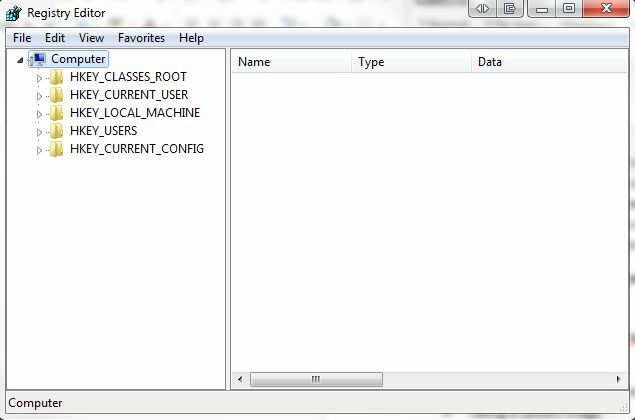
În realitate, fragmente de registre software șterse sau registre orfane au dimensiuni minuscule și nu ar trebui să creeze niciun fel de probleme mașinii tale. Cu toate acestea, când vine momentul să rezolvi o problemă reală cu registrul tău, este important să știi ce faci și cel mai bun mod este cel mai ușor ...
Ce cauzează o eroare de registru?
Există mai multe cauze comune ale erorilor de registru, unele care merită să vă faceți griji, altele nu:
- Intrări orfane: Nu este o problemă. Înscrierile orfane apar atunci când dezinstalați programele și rămân în urmă fragmente mici de înregistrări. Multe programe de remediere a registrelor vor proclama că acestea sunt o problemă imediată, dar ele reprezintă în realitate nimic mai mult decât câțiva kilobiți de date din mașina dvs.
- Taste duplicate: Nu este o problemă. Cheile duplicate sunt făcute atunci când reinstalați, actualizați sau actualizați software-ul pe mașina dvs., inclusiv sistemul de operare. Software-ul de remediere a înregistrării vă va recomanda că software-ul dvs. va fi „confuz” cu intrările duplicate, încetinind aparatul, dar în realitate acest lucru este puțin probabil.
- Registru fragmentat: Nu este o problemă. Similar cu cheile duplicate, fragmentele de registru atunci când software-ul este dezinstalat, actualizat sau actualizat.
- Erori de închidere a sistemului: Este puțin probabil să provoace problema. De fiecare dată când computerul se oprește, o copie a registrului este salvată în memoria sistemului. Dacă computerul este oprit brusc sau se prăbușește sau moare din alte motive, acesta ar putea cauza o problemă în viitor - dar acest lucru este puțin probabil.
- Programele malware și virușii: Problemă masivă. Programele malware și virușii de toate tipurile atacă și modifică regulat registrul și vor necesita atenție imediată.
Software-ul de curățare a registrului va identifica în mod frecvent problemele 1-4 ca fiind foarte importante, problemele care distrug dispozitivul, atunci când realist, numai problema 5 ar trebui să vă determine ia măsuri imediate 10 pași de făcut atunci când descoperiți programele malware pe computerAm dori să credem că Internetul este un loc sigur pentru a ne petrece timpul (tuse), dar știm cu toții că există riscuri în fiecare colț. E-mail, social media, site-uri web dăunătoare care au funcționat ... Citeste mai mult .
Faceți-o doar atunci când este cu adevărat necesar
Nu vom minți. Uneori este cu adevărat necesar să rezolvați probleme de registru. Dacă ați întâlnit vreodată o eroare de malware sau virus deosebit de grea, veți ști că lungimile extreme, unele dintre aceste infecții merg până la deghizarea activității pe mașina dvs.
În primul rând, înainte de a încerca să modifice, să repari sau să ștergi câmpurile de registru, ar trebui mereu faceți o copie de rezervă a unui registru într-o locație sigură. Acest lucru se realizează prin:
Windows 8 / 8.1:
- Glisați din dreapta ecranului sau indicați spre dreapta-sus a ecranului și localizați-l
- Tip regedit, apoi apăsați Enter.
- Clic Fișier> Export
- În caseta de dialog, introduceți un nume util, cum ar fi regbackup, selectați o locație utilă - Documentul meu este implicit - și faceți clic pe Salvați.
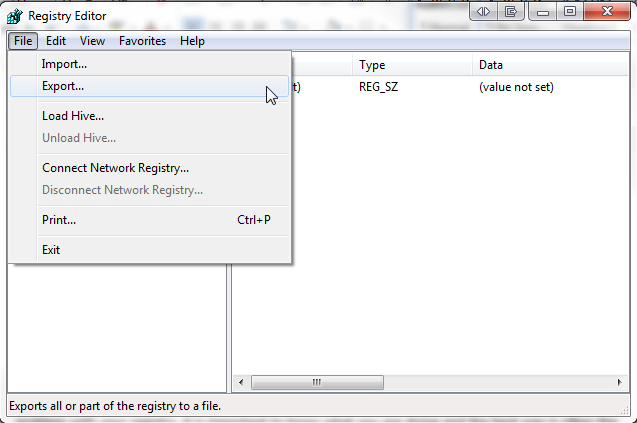
Windows 7 și Windows Vista
- Clic start, tip regedit în caseta de căutare și apăsați Enter.
- Clic Fișier> Export
- În caseta de dialog, introduceți un nume util, cum ar fi regbackup, selectați o locație utilă - Documentul meu este implicit - și faceți clic pe Salvați.
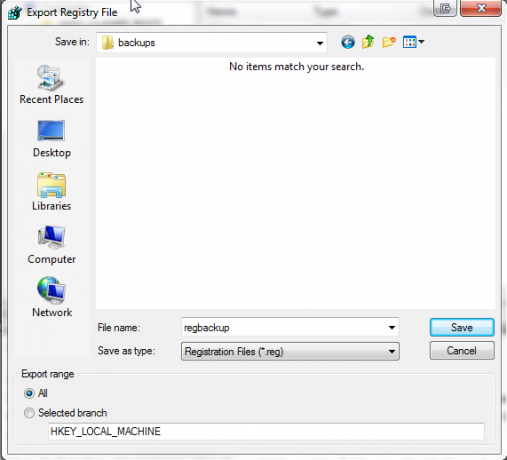
Există, de asemenea, numeroase cazuri de software open-source care va îndeplini această sarcină pentru dvs., dar, în realitate, efectuarea unei copii de rezervă de bază este o procedură simplă care nu implică introducerea de software la dvs. mașinărie.
Restaurarea backup-ului
Poate veni o ocazie în care este necesară rezerva de rezervă a registrului. Metodele de efectuare a unei copii de rezervă a registrului variază în funcție de mediul tehnic al mașinii. Să ne uităm la câteva moduri diferite de restaurare a copiei de rezervă a registrului, după mai multe scenarii diferite.
1. Restaurarea de bază
Cea mai de bază restaurare poate fi utilizată atunci când computerul dvs. este sănătos sau într-o stare de bază de disperare.
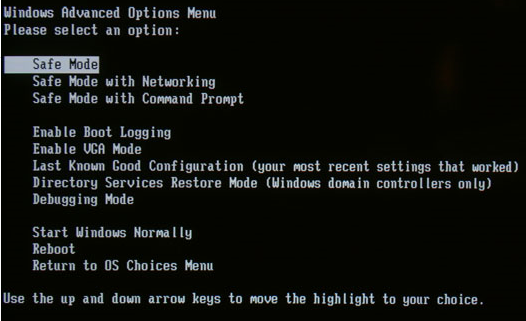
Porniți Windows în Mod sigur. În Windows 7 acest lucru se poate realiza apăsând F8 în timp ce porniți la rece, adică porniți dispozitivul, mai degrabă decât să vă refaceți de la „hibernare” sau „somn”. În Windows 8, o singură cale porniți în modul Safe Cum să porniți în modul sigur în Windows 8În modul Safe, puteți depana și remedia problemele Windows. Când intrați în modul Safe, Windows încarcă un mediu minim care asigură un sistem stabil. Citeste mai mult este prin menținerea Schimb în timp ce faceți clic pe meniul de alimentare Repornire opțiune.
Aceasta va declanșa opțiuni de pornire, unde veți găsi Modul sigur sub> Remedierea > Opțiuni avansate > Setări de pornire.
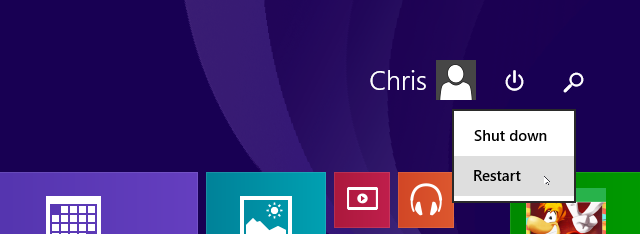
Când restaurați registrul, este întotdeauna util să utilizați Modul sigur pentru a proteja fișierele și driverele vitale împotriva oricărei corupții potențiale.
Windows 8 / 8.1
- Glisați din dreapta ecranului sau indicați spre dreapta-sus a ecranului și localizați-l
- Tip regedit, apoi apăsați Enter.
- Clic Fișier> Import
- În Registrul importurilor caseta de dialog, răsfoiți la locația în care ne-am salvat copia de rezervă - amintiți-vă Documentele mele este setată ca implicită - și faceți clic pe Deschis
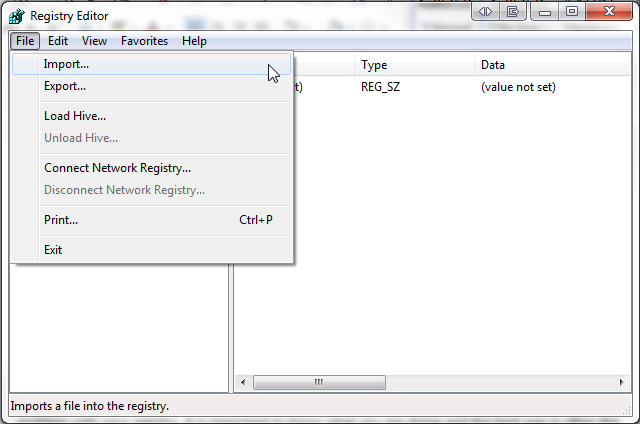
Windows 7 și Windows Vista
- Clic start, tip regedit în caseta de căutare și apăsați Enter.
- Clic Fișier> Import
- În Registrul importurilor caseta de dialog, răsfoiți la locația în care ne-am salvat copia de rezervă - amintiți-vă Documentele mele este setată ca implicită - și faceți clic pe Deschis
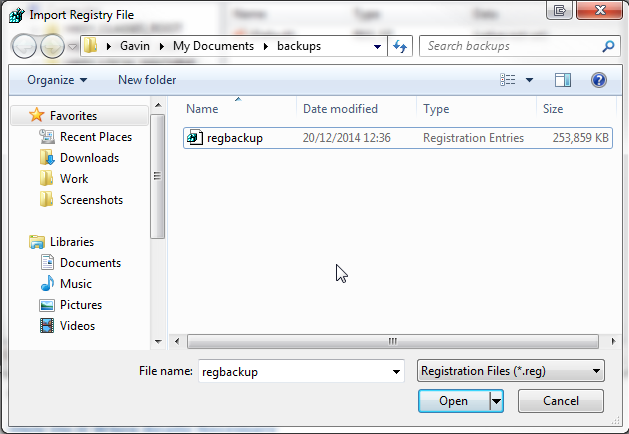
În afara oricăror erori scandalos, nerecuperabile în sistemul dvs., ar trebui să puteți acum să faceți o copie de rezervă și să restaurați registrul Windows.
O altă metodă, ceva mai rapidă pentru restaurarea registrului, este pur și simplu să navigați la locația de rezervă, Click dreapta fișierul de registru și selectați combina. Fișierul .REG va fi importat automat în registrul dvs.
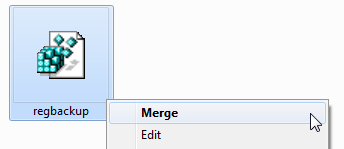
2. Restaurați manual registrul
Puteți restaura manual registrul prin promptul de comandă, dacă este necesar. În unele ocazii, Windows-ul nu va porni în modul Safe - motive serioase - și poate fi necesară o restaurare manuală a registrului.
Acest proces este mai tehnic decât aspectele anterioare ale acestui articol, așa că începători / newbs, fiți oarecum avertizați. Unele aspecte ale corecției trebuie să fie adoptate înainte de a veni momentul - este dificil de estimat doar atunci când poate apărea o eroare, dar dacă citiți acest articol, acum veți avea 2 pași înainte!
Pentru ca acest proces să funcționeze, veți avea nevoie de discul de operare Windows original sau o imagine ISO a sistemului dvs. de operare Cum să creați un disc de recuperare Windows 8Zilele reinstalării Windows-ului când funcționează sunt de mult demult. Tot ce aveți nevoie pentru a repara Windows 8 este un disc de recuperare, fie pe CD / DVD, USB sau unitate HDD externă. Citeste mai mult . Puteți utiliza discul de sistem de operare Windows pentru a forța un computer cu probleme să pornească în modul de reparație, dacă atingeți F8 nu reușesc.
Dacă toate celelalte nu reușesc, puteți elimina hard-disk-ul din sistemul problematic și să-l slaveze pe altul. Avem nevoie de acces la fișiere, astfel încât locația hard disk-ului nu face neapărat diferența și, de fapt, dacă sistemul este acela că eliminarea hard disk-ului pentru examinare externă poate fi utilă opțiune.
Lista de verificare pre-fixare
- Asigurați-vă că ați activat vizualizarea fișierelor ascunse și ale sistemului:
- Start> Panou de control> Aspect și personalizare> Opțiuni folder
- Asigurați-vă că aveți discul de sistem de operare Windows sau imaginea ISO pe USB.

Dacă nu se pornește automat în modul de reparare a sistemului, puteți apăsa în mod repetat F8 după pornirea aparatului pentru a accesa ecranul cu opțiuni ale modului sigur. De aici va trebui să alegeți Reparați calculatorul meu.
Așa cum am menționat mai sus, pornirea în modul Safe în Windows 8 / 8.1 funcționează ușor diferit și veți putea lansa promptul de comandă din Opțiuni avansate sub Remedierea fără a porni în modul Safe.
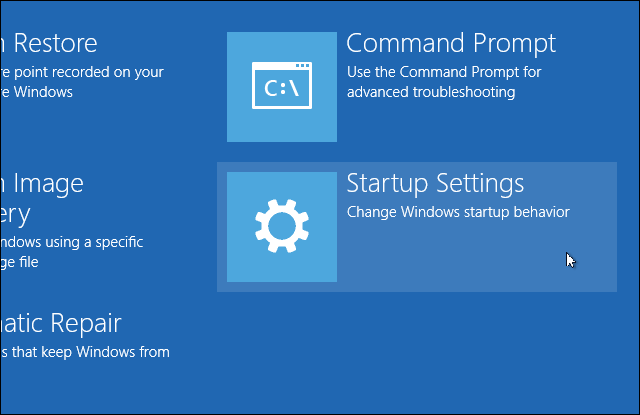
Este posibil să vi se solicite să vă conectați la dispozitivul dvs., în funcție de setările de sistem existente și de problemele de calcul în curs. Asigurați-vă că vă conectați la un cont de administrator, deoarece comenzile pe care le vom rula într-un moment nu vor reuși altfel.
Selectează Prompt comandă.

Vom presupune că directorul dvs. Windows este situat în C: \> - cu siguranță nu va fi X: \>, cu excepția cazului în care ați instalat în mod special directorul Windows acolo. Pentru a găsi directorul rădăcină folosiți comanda:
dir C: \ Win *
dir D: \ Win *
dir E: \ Win *
După fiecare comandă apăsați Enter. Indicatorul de comandă vă va informa despre conținutul directorului, astfel încât veți ști când veți avea dosarele sistemului Windows.
Acum, tastați aceste comenzi:
Cd / d C: \ windows \ System32 \ config
xcopy *. * C: \ RegBack \
cd RegBack
dir
Verificați datele fișierelor din directorul RegBack. Dacă sunt înainte de a începe problema dvs., atunci sunteți auriu pentru a introduce aceste comenzi:
copiere / software
copie / sistem de y ..
copie / y sam ..
Și da, cele două perioade fac parte din comandă!
După aceasta, reporniți computerul în mod normal. Ți-ai restaurat manual registrul - +1 cunoștințe pentru tine!
3. Utilizați alte caracteristici de restaurare a sistemului
Înainte de a utiliza funcții de comandă mai avansate, Windows are un nivel relativ bun caracteristică de restaurare a sistemului integrat.
Acesta va seta automat puncte de restaurare dacă l-ați pornit sau dacă altceva nu are a oprit-o.
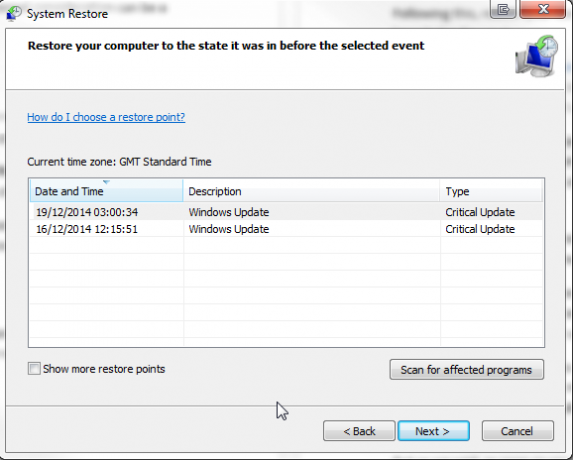
Restaurarea sistemului în Windows 8 Cum să restabiliți, actualizați sau resetați instalarea Windows 8Pe lângă funcția standard de restaurare a sistemului, Windows 8 are funcții pentru „reîmprospătarea” și „resetarea” PC-ului. Gândiți-vă la acestea ca la modalități de reinstalare rapidă a Windows - fie păstrați fișierele personale, fie ștergeți ... Citeste mai mult este ușor diferită.
presa Windows + S și căutați restabili. Selectează creați un punct de restaurare rezultat. Aceasta va deschide Proprietăți sistem> Protecție sistem unde puteți verifica dacă protecția este activată, configurați setările și creați un punct de restaurare chiar acum.
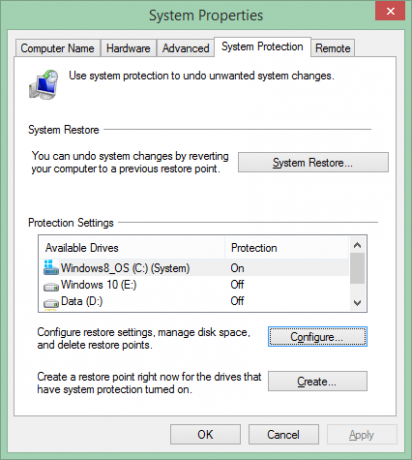
Programele malware și virușii pot dezactiva Restaurarea sistemului și ștergerea punctelor de restaurare. Mai mult, propriul dvs. anti-virus poate rezista oricărei încercări de copiere sau modificare a setărilor de bază ale Windows, negând efectele restaurării sistemului. Cu toate acestea, așa cum se arată mai sus la fiecare actualizare critică a Windows-ului, sistemul dvs. ar trebui să stabilească automat un punct de restaurare a sistemului.
Cu toate acestea, verificați dacă aveți această caracteristică activată și creați în orice caz un punct de restaurare nou pentru propria dvs. liniște sufletească.
4. Folosiți un CD / USB Linux Live
În cazul pierderii unui disc de sistem de operare Windows, există încă mai multe opțiuni de pornire. Utilizatorii Windows blocați în afara sistemului lor pot utiliza un Linux Live CD sau USB pentru a completa un gamă fantastică de sarcini fără a porni Windowsdar, în acest caz, ne vom concentra atenția editarea Registrului Windows de pe Ubuntu. Este o soluție ceva mai avansată, dar poate fi o salvare absolută, având în vedere gama de tutoriale și Ubuntu fiind complet gratuit.
Verifica asta lista discurilor de salvare a sistemului. Unele dintre acestea pot fi utilizate în afara Windows, unele necesită pornire și altele necesită un amestec. Sunt aproape toate piesele uimitoare de vrăjitorie de economisire a sistemului.
Când să nu deranjezi
Am spus că vă vom spune când nu vă deranjați căutarea, modificarea sau remedierea registrului. Nu am mințit: aceste categorii sunt adevărate pentru majoritatea problemelor.
Sigur, unele ghiduri pentru eliminarea de malware și virus vă vor sfătui să căutați și să distrugeți intrări de un singur registru și, în unele cazuri, ar fi corecte. Dar, în multe cazuri, se presupune remedieri rapide ale registrului pentru a accelera computerul sunt aproape întotdeauna soluții cu ulei de șarpe.
Nu orice persoană care sfătuiește remedieri de registru este un șarlatan, iar aceștia într-adevăr știu că ceea ce fac pot efectua o performanță mai mică din dispozitivul tău. În plus, există câteva mici modificări frumoase care pot fi făcute pentru a modifica aspectul Windows: eliminarea simbolului scurtare iritant pentru unul.
Dar cum am spus, de îndată ce vă aruncați în registru creează o copie de rezervă, și să faceți o copie de rezervă, de asemenea.
Ce se întâmplă dacă șterg ...
…întreg registrul?
Ei bine, din fericire pentru noi Windows-ul este plin de siguranță. Dacă nu cumva într-adevăr, încercați cu adevărat să înțelegeți cum să executați comenzi avansate, nu puteți doar CTRL + A, Ștergeți întregul dvs. registru. Acest lucru ar face ca sistemul dvs. să implodeze, aducând în sine materialul universului.
Cu toate acestea, serios, Windows nu dorește să-l ștergi pe toate. Căutarea în registru începe foarte devreme în procesul de pornire și, ca atare, sistemul de operare creează o serie de copii ascunse - deși nu multe - stocate în dosarele rădăcină, necesare pentru lansare. Este posibil să fiți întâmpinați cu mesaje de eroare critice, deoarece Windows caută în registru informații de bază, dar, dacă Restaurarea sistemului a fost activată acolo ar trebui să fi un punct la care să te întorci. Spunem ar trebui să. Nu se întâmplă întotdeauna.
Cel mai bun pariu este pentru a nu șterge întregul registru Windows, grav.
A rotunji
Se întâmplă erori, corupție, probleme, viruși, ransomware, scamware și malware. Protejați-vă prin:
- Crearea unui punct de restaurare a sistemului
- Preluarea unei imagini de sistem
- Realizarea unei copii de rezervă a registrului
Și salvați-le pe toate pe unitățile externe pentru propria protecție!
Ați avut o poveste horror de rezervă? Ce curs de acțiune ați întreprins pentru a remedia erorile? Spuneți-ne mai jos!
Credite imagine: Baza registrului Via Shutterstock
Gavin este un scriitor principal pentru MUO. El este, de asemenea, editorul și managerul SEO pentru site-ul suror-focalizat MakeUseOf, Blocks Decoded. Are o diplomă de scriere contemporană (Hons), cu practici de artă digitală, puse de pe dealurile Devon, precum și peste un deceniu de experiență de scriere profesională. Îi savurează cantități copioase de ceai.